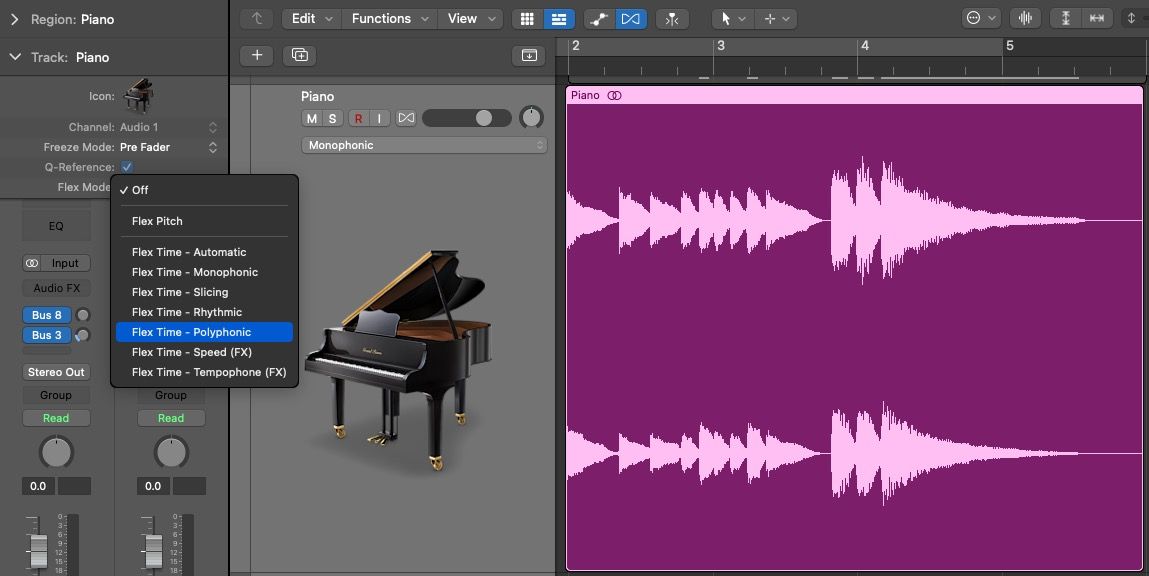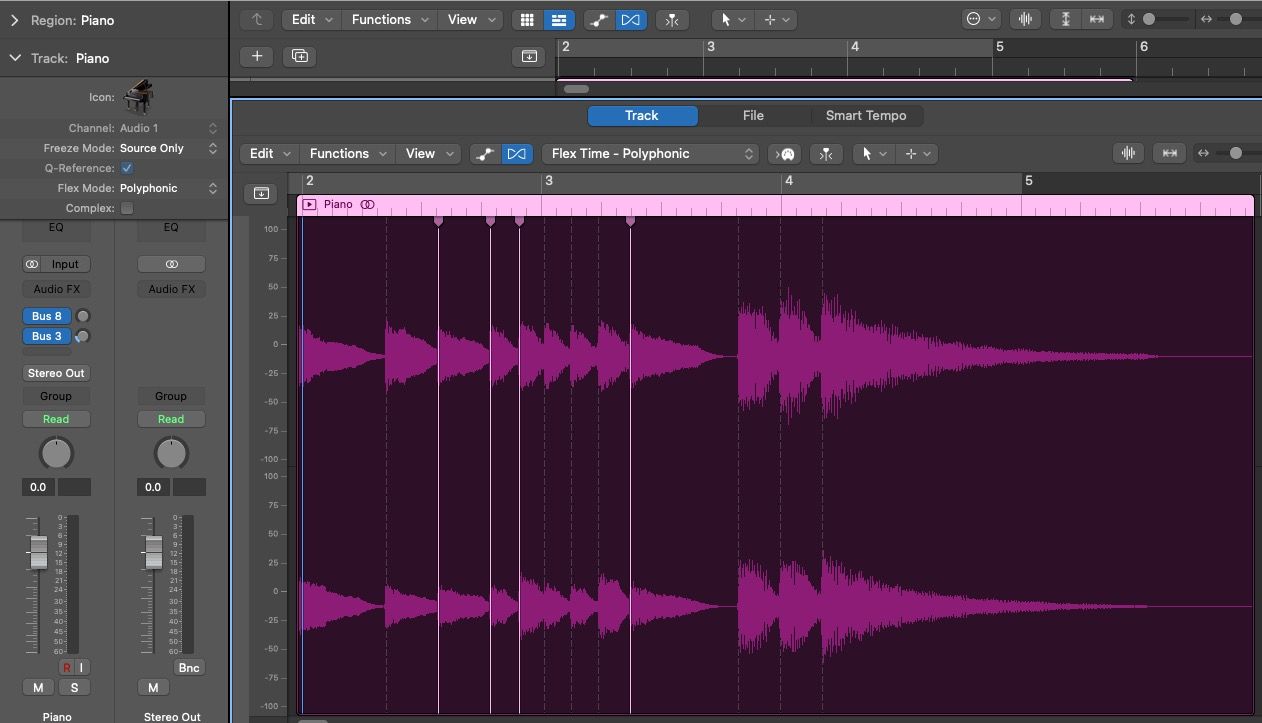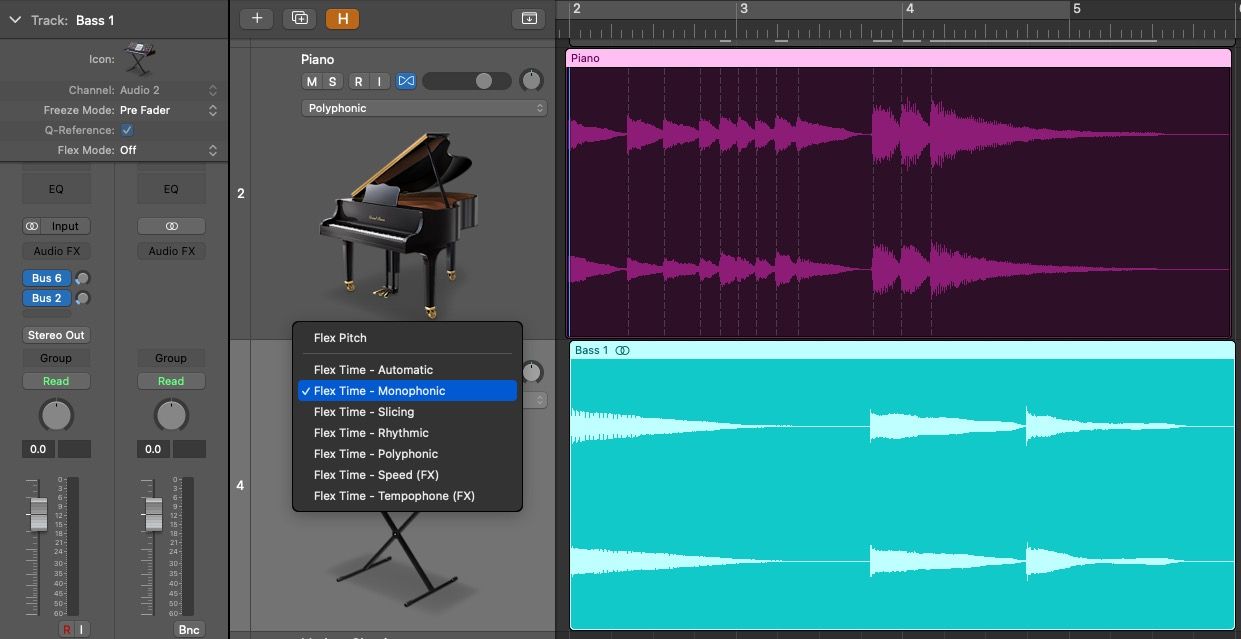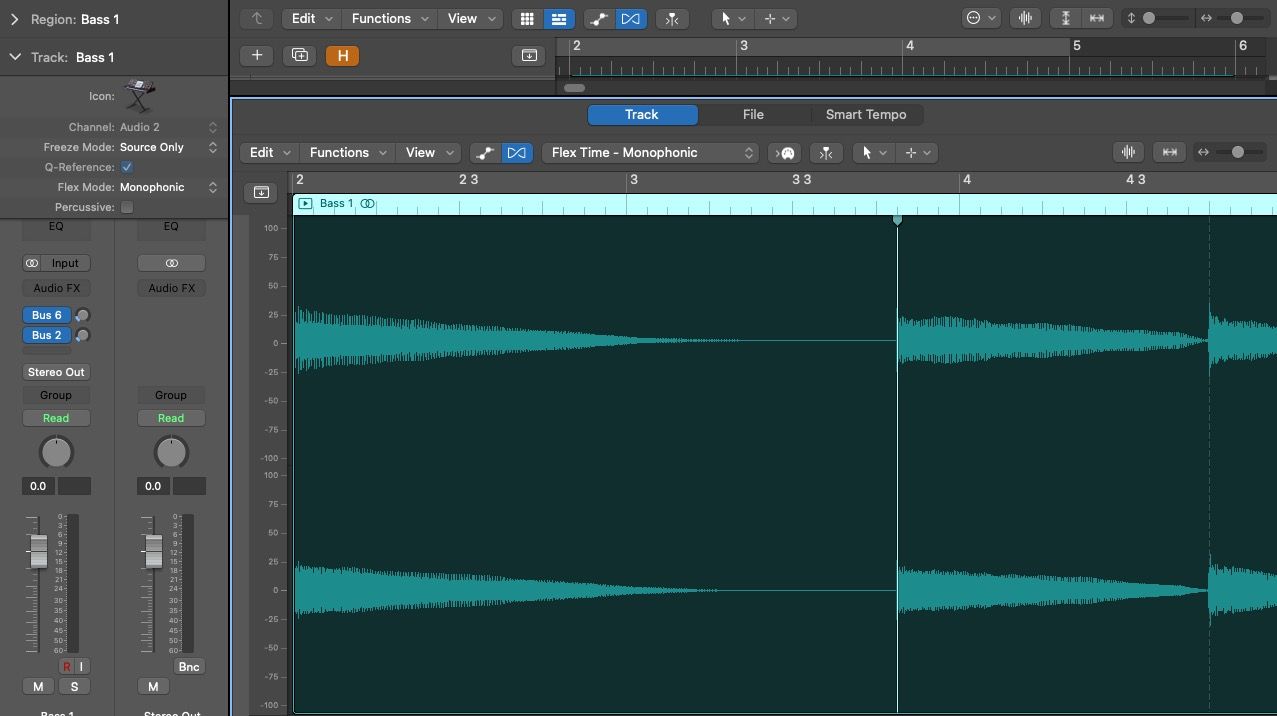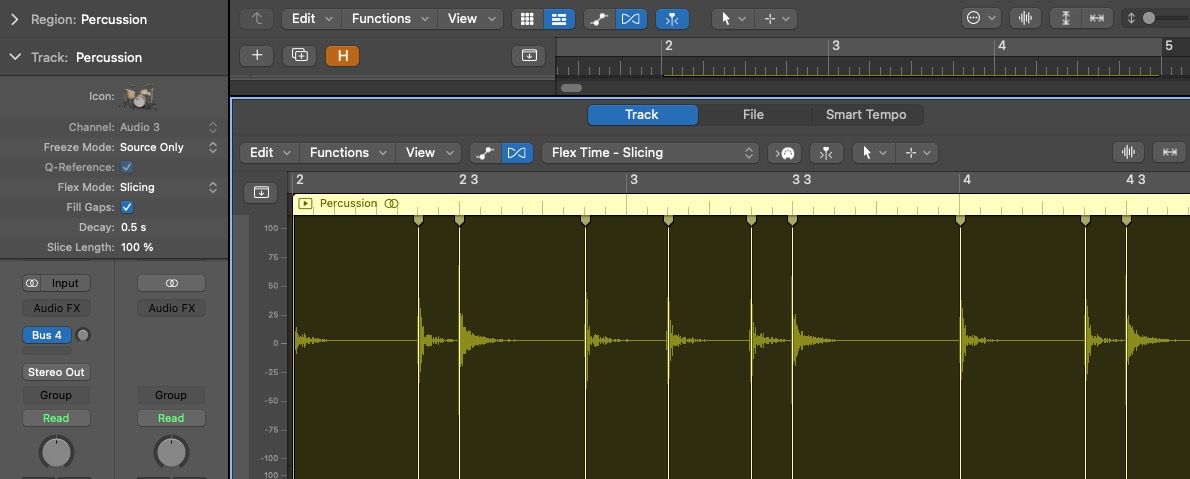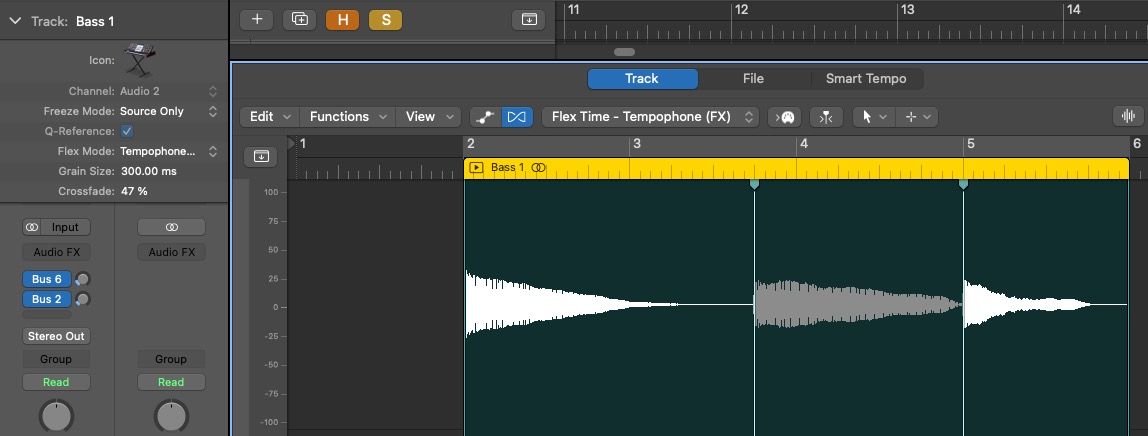Même les meilleurs enregistrements en direct ont souvent besoin d’être retouchés pour que chaque note et chaque instrument s’alignent ou se balancent sur le tempo comme vous le souhaitez. Si vous pouvez toujours déplacer, découper et estomper des régions audio entières pour effectuer des modifications générales, la fonction Flex Time de Logic Pro vous permet d’éditer des notes individuelles avec précision et rapidité. Nous allons vous montrer comment l’utiliser.
Activer les algorithmes Flex Time
Appuyer sur Cmd + F pour activer le mode Flex ou cliquez sur le bouton sablier horizontal au-dessus de l’espace de travail. Une liste des modes Flex à sélectionner dans chacune de vos pistes audio s’affiche. L’option Monophonic est l’option par défaut, mais elle est inactivée. Sélectionnez un algorithme Flex pour activer ce mode.
Vous pouvez également cliquer sur la flèche située à côté de Piste : (Nom de la piste) en haut à gauche de votre écran pour ouvrir l’inspecteur de piste. Sélectionnez ensuite un mode Flex dans le menu déroulant.
Cela ne fonctionnera que si Activer les fonctionnalités complètes est activé (cliquez sur Logic Pro > ; Paramètres > ; Avancés pour vérifier cette option).
Utiliser l’option Editeur de piste audio (raccourci clavier : E) ou appuyez sur Z sur une région audio dans l’espace de travail afin d’effectuer un zoom avant suffisant pour les éditions Flex Time.
Placer des marqueurs Flex
La plupart des modes Flex Time fonctionnent en compressant ou en élargissant votre audio à mesure que vous raccourcissez ou allongez des sections spécifiques.
Les modes Flex Time placent des lignes verticales en pointillés sur les transitoires (la rafale initiale au début d’un son) qu’ils détectent. Cliquez sur la moitié supérieure de votre région audio pour placer un seul marqueur Flex. Cliquez sur la moitié inférieure de votre région audio pour placer trois marqueurs flexibles : un à la position de votre curseur, un à la transitoire précédente et un à la transitoire suivante.
Une fois que vous avez placé votre marqueur de flexion, faites-le glisser vers la gauche ou la droite pour appliquer les modifications de timing. Si vous n’avez pas placé de marqueur de flexion à l’une des transitoires suivantes, tous les fichiers audio situés après votre marqueur de flexion seront décalés en fonction de vos modifications.
Vous pouvez Ctrl-cliquez sur une région audio éditée en flexion et sélectionnez Trancher au niveau des marqueurs transitoires ou Tranche au niveau des marqueurs Flex. Cette fonction divise la région audio à chaque transitoire ou marqueur de flexion, quel que soit le mode de flexion sélectionné.
N’oubliez pas d’utiliser Cmd + G pour activer et désactiver la fonction Accrocher à la grille qui peut vous aider à déplacer les marqueurs flexibles avec précision.
Si votre processus d’édition prend trop de temps, apprenez à organiser vos sessions Logic Pro selon des normes professionnelles pour gagner beaucoup de temps.
Les différents algorithmes de Flex Time dans Logic Pro
Il existe plusieurs algorithmes Flex Time que vous pouvez utiliser dans Logic Pro. Chacun d’entre eux est conçu en fonction de caractéristiques ou d’effets audio spécifiques. Certains modes Flex sont dotés de paramètres que vous pouvez activer et régler dans la fenêtre Inspecteur de piste.
Vous pouvez utiliser Flex Time – Automatique si vous souhaitez que Logic Pro choisisse automatiquement un algorithme Flex en fonction de son analyse de votre audio. De même, si vous souhaitez que toutes vos pistes audio se voient appliquer le même mode Flex, sélectionnez un mode Flex tout en appuyant sur Majuscule.
Pour des modifications similaires que vous pouvez apporter à tous vos fichiers audio, apprenez à appliquer un fondu à vos régions audio en quelques secondes dans Logic Pro.
Flex Time – Monophonique
Le mode Monophonic est conçu pour les pistes audio qui sont des parties ou des mélodies d’une seule ligne. Il peut s’agir de lignes de basse ou de pistes vocales, par exemple.
L’algorithme Monophonic est fourni avec l’option Percussif que vous pouvez activer dans le menu Inspecteur de piste. Ce paramètre, sans surprise, fonctionne mieux avec les instruments percussifs et peut causer des problèmes audio pour les instruments non percussifs.
Flex Time – Polyphonique
Le mode polyphonique est conçu pour les pistes audio comportant plusieurs parties mobiles ou des éléments d’accords. Il s’agit du mode Flex le plus gourmand en ressources CPU, car il étire un signal audio dans le temps par le biais d’informations de phase sans modifier la hauteur.
Le mode Complexe vous permet d’activer davantage de transitoires internes dans l’audio sélectionné.
Flex Time – Slicing
Le mode Slicing est conçu pour les batteries et autres instruments percussifs. Il diffère des autres algorithmes car il n’utilise pas de compression ou d’expansion temporelle. Au lieu de cela, il coupe l’audio sélectionné au niveau des marqueurs transitoires et de flexion, le déplace et le joue à sa vitesse d’origine.
Flex Slicing dispose d’un certain nombre de paramètres que vous pouvez utiliser et modifier :
- Combler les lacunes: Active ou désactive la fonction de décroissance. Activez-la pour combler les trous dans le son provoqués par les modifications de timing.
- Décroissance: Contrôle le temps de déclin entre les sons. Cela compense l’absence d’étirement du temps.
- Longueur de la tranche: Les tranches individuelles sont raccourcies d’un pourcentage. Cela peut vous aider à résoudre des problèmes audio et à générer des sons intéressants.
Flex Time – Rythmique
Le mode Rhythmic est idéal pour les parties instrumentales rythmiques et percutantes, telles que les claviers et les guitares rythmiques. Ce mode met l’audio en boucle entre les tranches, ce qui permet de combler les lacunes laissées par l’audio étiré dans le temps.
Le Longueur de la boucle permet de modifier la durée de la boucle à la fin d’une tranche. Le paramètre Décroissance permet de contrôler le degré de décomposition des parties bouclées. Enfin, l’option Décalage de la boucle permet d’éviter les sons de pré-attaque dans les zones bouclées en décalant la partie bouclée vers la gauche jusqu’à 100 ms.
Flex Time – Speed (FX)
Le mode Speed (FX) est idéal pour les instruments percussifs et pour générer des effets sonores intéressants. Ce mode permet d’augmenter ou de réduire la vitesse de l’audio via l’étirement du temps, ce qui modifie également la hauteur.
Flex Time – Tempophone (FX)
Le mode Tempophone (FX) est conçu pour générer des effets sonores similaires à ceux générés par les méthodes de synthèse granulaire. Il s’agit essentiellement d’une imitation d’un tempophone – un ancien dispositif d’étirement du temps à base de bande magnétique qui produit un son mécanique.
Le Taille du grain permet de varier la taille du grain, qui génère l’étirement temporel après la lecture et le fondu enchaîné. Vous pouvez produire des artefacts doux lorsque vous utilisez une taille de grain élevée. Fondu enchaîné Le pourcentage et les artefacts durs sont éliminés en faisant le contraire.
Pour des effets sonores créatifs supplémentaires, apprenez à inverser votre audio dans Logic Pro.
Montage perfectionniste et créatif du timing dans Logic Pro
Grâce aux outils de time-stretching proposés dans Logic Pro, vos travaux créatifs ont la possibilité d’atteindre la perfection dans leur timing tout en bénéficiant de nouveaux effets sonores.
Activez le mode Flex et choisissez l’algorithme Flex le mieux adapté à votre piste audio. Placez et déplacez vos marqueurs Flex sur les transitoires et autres zones hors temps pour corriger les erreurs de timing. Utilisez les paramètres supplémentaires du mode Flex disponibles dans l’inspecteur de piste pour peaufiner vos régions audio et préserver leur qualité sonore.